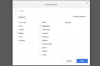В Windows иконата за контрол на силата на звука е като цифрово копче за сила на звука.
Понякога, по някаква причина, иконата за сила на звука в лентата на задачите на компютъра ви липсва. Ако някога сте ходили да регулирате силата на звука на компютъра си и сте забелязали, че липсва, знаете колко разочароващ може да бъде този проблем. Поправката е различна, в зависимост от това коя версия на Windows използвате. Въпреки това във всички случаи поправката е доста лесна.
Лента със задачи
Лентата на задачите е част от операционните системи на Window и е лентата, която обикновено се намира в долната част на екрана. От дясната страна на лентата на задачите има група икони, една от които трябва да бъде икона за сила на звука на вашата система. Това трябва да се намира точно до датата и часа на вашия компютър, ще бъде малка икона, оформена като високоговорител. Понякога просто рестартирането на компютъра ви е достатъчно, за да отстраните проблема.
Видео на деня
Уиндоус експи
За да отстраните проблема с помощта на операционна система Windows XP, първо отворете стартовото меню. От тук отворете контролния панел и намерете „Звуци и аудио устройства“. След като щракнете върху него, ще се появи нов прозорец. По подразбиране трябва да е в раздела „Обем“, но ако не, намерете и отворете споменатия раздел. Трябва да видите квадратче за отметка в средата на прозореца, което казва „Поставете икона за сила на звука в лентата на задачите“. Уверете се, че е отметнат, преди да щракнете върху „Приложи“ и „ОК“.
Windows Vista
Корекцията на Windows Vista е дори по-лесна от корекцията за XP, тъй като има още по-малко стъпки. За да започнете, просто щракнете с десния бутон навсякъде в лентата на задачите. В менюто, което се показва, щракнете върху "Свойства". Когато се появи нов прозорец, трябва да отидете до раздела „Зона за уведомяване“. Тук ще видите квадратчета за отметка за няколко системни икони, включително сила на звука. Уверете се, че квадратчето е отметнато, преди да натиснете „Приложи“ и „ОК“, за да излезете от прозореца.
Windows 7
Докато поправките в XP и Vista са лесни, поправката на Windows 7 е по-лесна, все пак. Просто щракнете с десния бутон върху часовника на лентата на задачите и изберете „Свойства“ от менюто, което се показва. В новия прозорец трябва да видите списък със системни икони, всяка с падащо поле до тях, за да ги включите или изключите. Намерете тази за иконата за сила на звука и се уверете, че е в позиция „Включено“, преди да щракнете върху „OK“.
Проблем със звуков драйвер
Според Online-Tech-Tips.com, ако нито едно от предишните поправки не помогна, може да се наложи да преинсталирате или актуализирате драйвера за вашата звукова карта. За да направите това, те предлагат да посетите уебсайта на производителя на вашия компютър. Повечето производители на компютри имат специален раздел на своите уебсайтове за изтегляне на драйвери. Ако не, можете също да проверите уебсайта на производителя на вашата звукова карта. Тъй като това е най-трудното предлагано решение, опитайте предишните стъпки, преди да опитате тази.